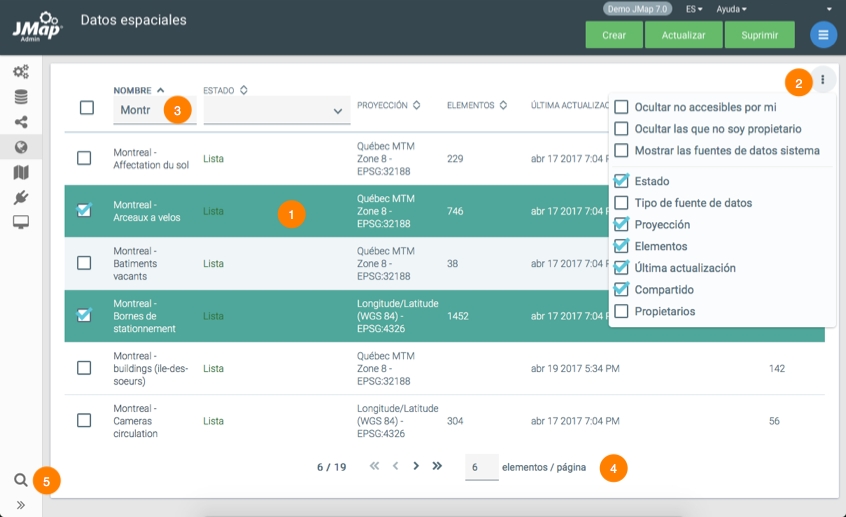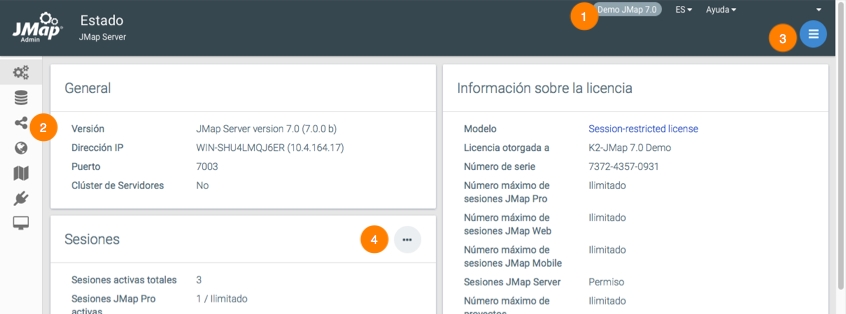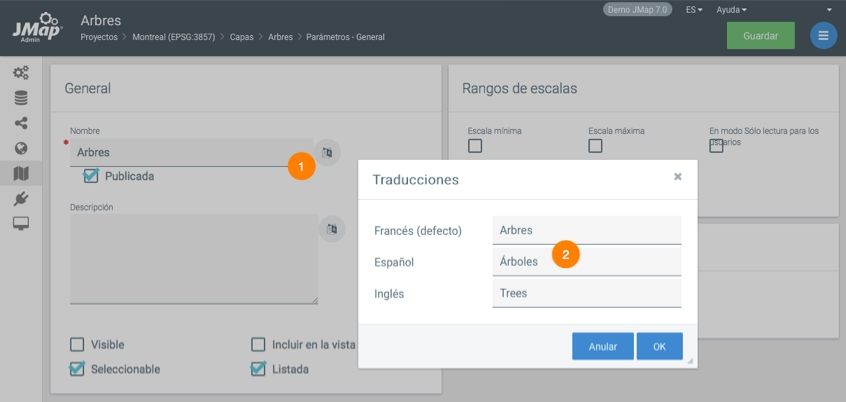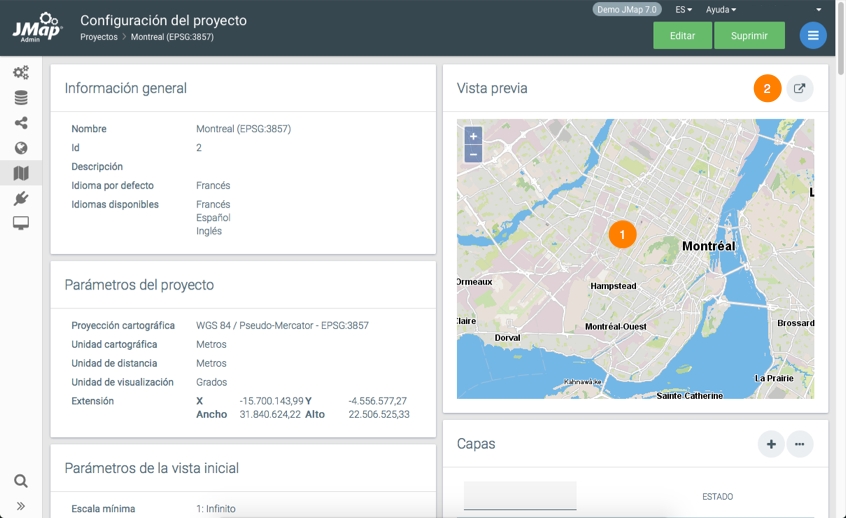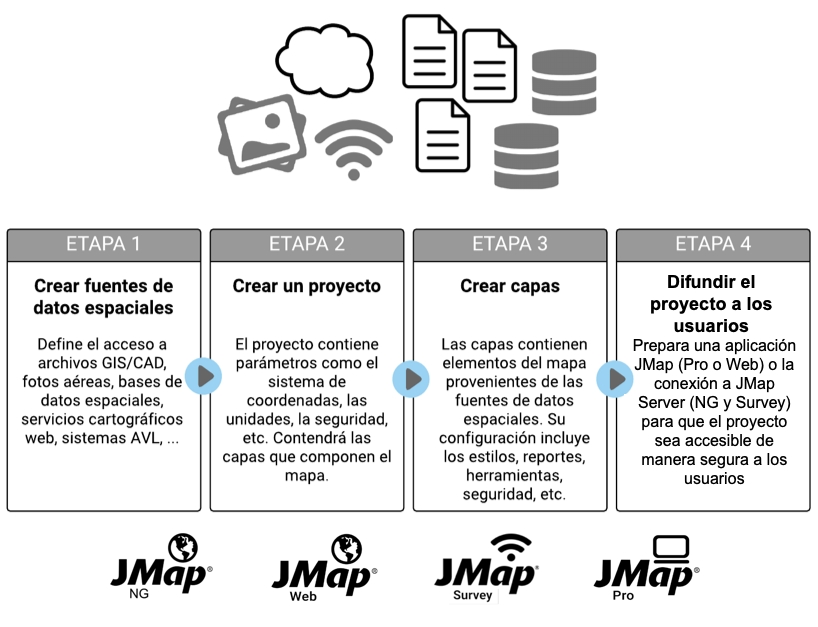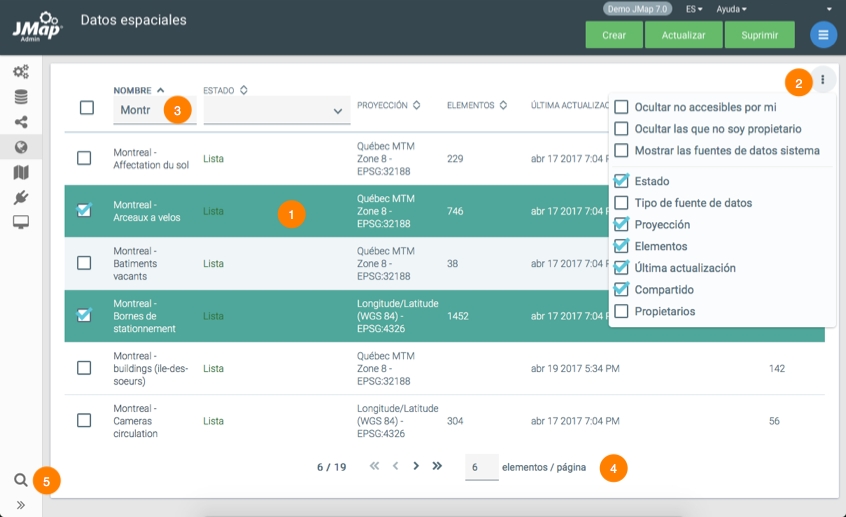
Las capturas de pantalla siguientes presentan la interfaz gráfica de JMap Admin, cuyos componentes se describen a continuación.
1
Usted puede dar un nombre al servidor JMap. La Ayuda le permite acceder a este manual, a los manuales de las extensiones JMap Server instaladas en el servidor y a la Base de conocimientos de K2 Geospatial. Usted puede seleccionar el idioma de JMap Admin. El idioma elegido aquí así como el seleccionado en la interfaz de conexión son guardados en JMap y utilizados por defecto en sus sesiones siguientes. El nombre de cuenta de usuario de la sesión JMap Admin. Puede cambiar la contraseña de la cuenta y salir de la sesión.
2
La barra lateral da acceso a las principales secciones de JMap Admin.
3
El menú varía en función del contexto y permite abrir subsecciones.
4
Botones de acceso directo permiten acceder rápidamente a una sección particular.
1
Las listas permiten seleccionar ítems.
2
Las opciones de la lista permiten seleccionar los campos que se visualizan en la misma.
3
Los filtros de ciertos campos permiten filtrar el contenido de la lista.
4
Puede navegar en las páginas de la lista o modificar la cantidad de ítems por página.
5
La herramienta de búsqueda permite localizar en JMap los recursos mediante el nombre.
1
Un hilo de Ariadna permite navegar en JMap Admin.
2
El menú Ayuda permite acceder al Manual del administrador
1
La presencia de este botón indica la posibilidad de añadir traducciones en los distintos idiomas que desea incluir.
2
Cada recurso puede ser traducido en varios idiomas.
1
En todo momento puede tener una vista previa de cada proyecto, actualizada a medida que se efectúan los cambios.
2
Puede abrir su proyecto para visualizarlo en JMap Web o en JMap Pro a partir de JMap Admin.
Esta guía describe de manera sucinta el flujo de trabajo o etapas necesarias para la configuración y la publicación de un mapa utilizando JMap Server Kathmandu.
En primer lugar, debe asegurarse que JMap Server esté funcionando. Si lo instaló como servicio en Windows, debe iniciarlo a partir de la ventana Servicios de Windows. De lo contrario puede iniciarlo utilizando el ejecutable que se encuentra en la carpeta JMAP_HOME/bin o utilizando el icono de acceso directo creado durante la instalación del servidor.
Para abrir JMap Admin puede utilizar el icono de acceso directo creado en el directorio de base del servidor durante la instalación. Puede también abrir un navegador web y escribir un URL similar a http://192.168.0.1:8080/jmapadmin. La dirección IP y el número de puerto pueden cambiar según los parámetros y el entorno de instalación seleccionados.
Una vez que ha abierto JMap Admin, se le pedirá un nombre de usuario y una contraseña. Luego de la instalación, el nombre de usuario por defecto es “administrator” y el campo de la contraseña está vacío.
Las etapas siguientes le permiten publicar datos cartográficos en JMap Admin.
Etapa 1 - Creación de fuentes de datos espaciales
En esta etapa usted define sus fuentes de datos espaciales. Puede tratarse de archivos SIG, de servidores de datos espaciales, de imágenes satelitales, etc. Usted indica a JMap el lugar donde se encuentran los datos que el servidor debe leer.
La sección Creación de fuentes de datos espaciales ofrece los detalles del tema.
Etapa 2 — Creación de un proyecto
En JMap Server, un proyecto contiene las definiciones de las capas de un mapa así como los parámetros que regulan el control de los accesos (seguridad), las consultas de selección por atributos, las unidades de medida, etc. Al crear un proyecto usted define el aspecto visual de su interfaz cartográfica y la información que ésta contendrá.
La sección Creación de proyectos detalla este proceso.
Etapa 3 - Creación de capas en el proyecto
En esta etapa usted crea en el proyecto las capas que conformarán el mapa. Cada capa del mapa está asociada a una fuente de datos espaciales. Para cada una de ellas usted debe definir el estilo (la forma en que se dibujarán los elementos de la capa), configurar etiquetas, informes, temáticas, etc. También define si controlará del acceso a cada capa.
La sección Creación de capas describe en detalle este tema.
Etapa 4 - Difusión del proyecto a los usuarios
En esta última etapa usted publica su proyecto utilizando el tipo de aplicación de su elección. Cada tipo de aplicación ofrece distintos niveles de funciones. Hay tipos de aplicación de escritorio, web y móviles, aplicaciones que se despliegan y otras que se conectan al API Web de JMap Server. A partir del momento en que el proyecto es accesible a los usuarios a través de una aplicación, éstos pueden navegar y utilizar los datos de su mapa.
La sección Aplicaciones JMap Server describe en detalle esta etapa.